일어나야 할 시간에 따라 취침 시간 알림을 받는 방법

일어나야 할 시간에 따라 취침 시간 알림을 받는 방법
무선 네트워크에 연결하면 라우터를 통해 설정된 네트워크에 연결하는 것입니다. 활성 인터넷 연결 여부에 관계없이 네트워크는 거기에 있습니다. 즉, WiFi 네트워크에 연결하는 것만으로는 충분하지 않습니다. 네트워크도 인터넷에 연결되어 있어야 합니다.
인터넷 연결은 네트워크를 통해 설정되지만 사용자의 시스템 설정이 이를 방해할 수 있습니다. 연결이 되지 않을 수도 있습니다.
인터넷 없음, 보안 네트워크 오류 수정
시스템이 연결된 네트워크 아래에 "인터넷 없음, 보안됨" 메시지가 나타납니다. 이 메시지는 기본적으로 시스템이 네트워크에 연결할 수 있지만 네트워크에 인터넷 연결이 없음을 의미합니다. 이것은 네트워크, 서비스 공급자 또는 자체 시스템에 문제가 있을 수 있습니다.
PC가 인터넷에 액세스할 수 없음: 이 기본 네트워크 연결 검사를 실행하십시오.
시스템의 문제 해결을 시작하기 전에 문제가 라우터나 서비스 제공업체에 있는지 확인하십시오.
다른 장치에서는 인터넷에 연결할 수 있지만 Windows 10 시스템에서는 연결할 수 없는 경우 아래 수정 사항을 시도하십시오.
1. 네트워크 문제 해결사 실행
"인터넷 없음, 보안됨" 메시지를 수정하기 위해 가장 먼저 해야 할 일은 네트워크 문제 해결사를 실행하는 것입니다. 이것은 네트워크의 기본적인 문제를 해결할 수 있는 Windows 10의 기본 도구입니다.
2. 잊어버리고 네트워크에 다시 연결
WiFi 네트워크에 연결하면 Windows 10이 자동으로 구성합니다. 구성에 문제가 있는 경우 인터넷에 액세스할 수 없습니다.
3. IPv6 비활성화
IPv6은 이제 한동안 사용되었지만 많은 네트워크와 많은 네트워크 칩이 이를 지원하지 않습니다. Windows 10은 네트워크를 구성할 때 자동으로 활성화했을 수 있습니다. 비활성화하려면 다음 단계를 따르세요.
4. 네트워크 어댑터 재설치
네트워크 어댑터, 즉 무선 네트워크에 연결하는 데 사용되는 하드웨어 구성 요소를 다시 설치하면 네트워크 연결 문제를 해결할 수 있습니다.
5. 네트워크 구성 재설정
시스템을 다시 시작하고 네트워크 어댑터를 다시 설치하고 네트워크를 잊어버려도 이전의 변경되지 않은 네트워크 설정이 남아 있지 않을 수 있습니다. 명령 프롬프트에서 강제로 변경할 수 있습니다.
netsh winsock 재설정 netsh int ip 재설정 ipconfig /release ipconfig /renew ipconfig /flushdns
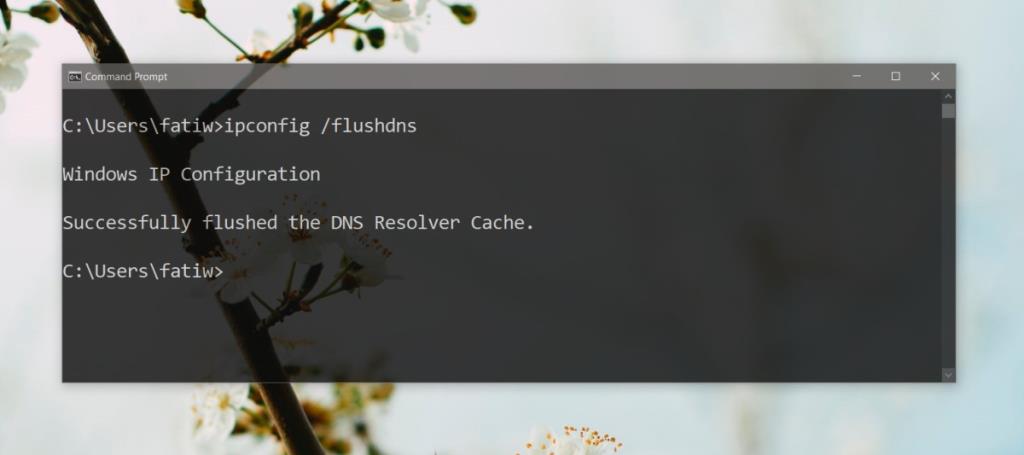
6. 네트워킹 도구/앱 제거
최근에 네트워크 트래픽을 모니터링하거나 네트워크 구성(예: 가상 네트워크 어댑터 또는 VPN)을 변경하는 앱을 설치했다면 네트워크 문제를 일으킬 수 있습니다. 제거하고 시스템을 다시 시작하십시오.
7. 임의의 하드웨어 주소 활성화
결론
"인터넷 없음, 보안됨" 메시지가 문제가 될 수 있지만 대부분의 경우 간단한 시스템 다시 시작으로 문제를 해결할 수 있습니다.
그렇지 않은 경우 여기에 나열된 많은 수정 사항 중 하나가 문제를 해결합니다. 유일한 예외는 ISP가 유지 관리를 위해 다운된 경우 회사에서 문제를 해결할 때까지 기다려야 한다는 것입니다.
일어나야 할 시간에 따라 취침 시간 알림을 받는 방법
휴대폰에서 컴퓨터를 끄는 방법
Windows 업데이트는 기본적으로 레지스트리 및 다양한 DLL, OCX, AX 파일과 함께 작동합니다. 이러한 파일이 손상되면 Windows 업데이트의 대부분의 기능이
최근 새로운 시스템 보호 제품군이 버섯처럼 쏟아져 나오고 있으며, 모두 또 다른 바이러스 백신/스팸 감지 솔루션을 제공하고 있으며 운이 좋다면
Windows 10/11에서 Bluetooth를 켜는 방법을 알아보세요. Bluetooth 장치가 제대로 작동하려면 Bluetooth가 켜져 있어야 합니다. 걱정하지 마세요. 아주 간단합니다!
이전에 우리는 사용자가 PDF 병합 및 분할과 같은 옵션을 사용하여 문서를 PDF 파일로 변환할 수 있는 훌륭한 PDF 리더인 NitroPDF를 검토했습니다.
불필요한 문자가 포함된 문서나 텍스트 파일을 받아보신 적이 있으신가요? 텍스트에 별표, 하이픈, 공백 등이 많이 포함되어 있나요?
너무 많은 사람들이 내 작업 표시줄에 있는 Windows 7 시작 상자 옆에 있는 작은 Google 직사각형 아이콘에 대해 물었기 때문에 마침내 이것을 게시하기로 결정했습니다.
uTorrent는 토렌트 다운로드에 가장 인기 있는 데스크톱 클라이언트입니다. Windows 7에서는 아무 문제 없이 작동하지만, 어떤 사람들은
컴퓨터 작업을 하는 동안에는 누구나 자주 휴식을 취해야 합니다. 휴식을 취하지 않으면 눈이 튀어나올 가능성이 큽니다.







